En este tutorial, te enseñaré todo lo importante sobre el viewport en ZBrush y la navegación en esta área esencial de la interfaz de usuario. El viewport es el corazón de tu trabajo en ZBrush. Con unos cuantos consejos y trucos, aprenderás rápidamente cómo moverte eficientemente en el mundo 3D de ZBrush. Es importante entender los controles básicos para poder aprovechar al máximo tu creatividad. ¡Comencemos!
Principales conclusiones
- El viewport no solo muestra modelos 2D, sino que también es el acceso a objetos 3D.
- Trabajar en modo 3D requiere cambiar al Modo Edición.
- Con diferentes combinaciones de ratón y teclado, puedes navegar de forma muy intuitiva.
- Entender los controles de rotación, escalado y movimiento es esencial para tu flujo de trabajo.
Comprender el viewport en ZBrush
El viewport es el lugar central donde puedes editar tus modelos. Cuando abres ZBrush, ves inicialmente un espacio vacío con algunas formas abstractas. Estas simbolizan las herramientas que puedes utilizar.
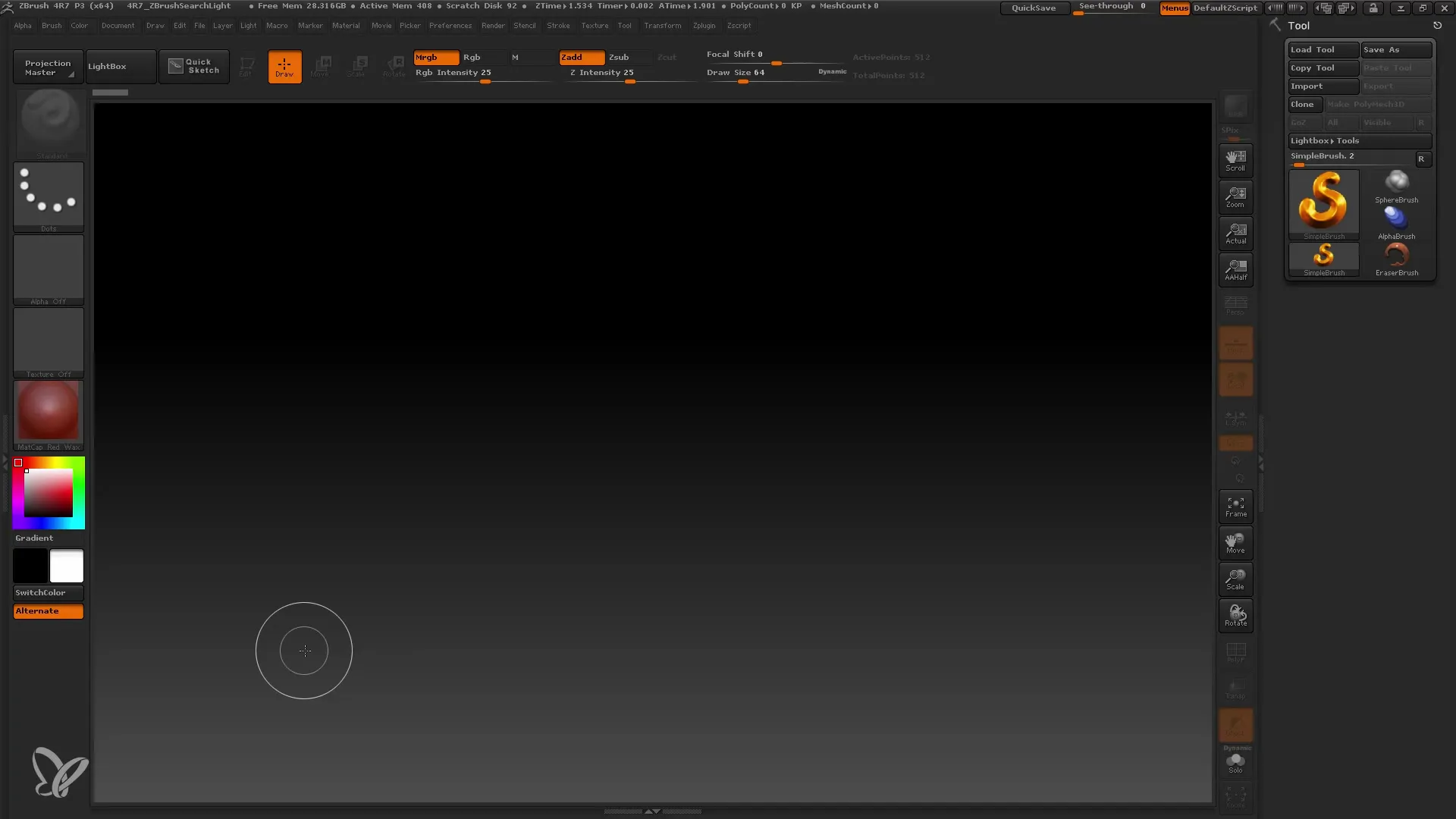
Antes de poder dibujar un modelo 3D, necesitas saber cómo navegar entre las diferentes herramientas. En el área estándar de ZBrush, hay una selección de Brushes, pero es probable que estés interesado en crear tu propio cuerpo en 3D.
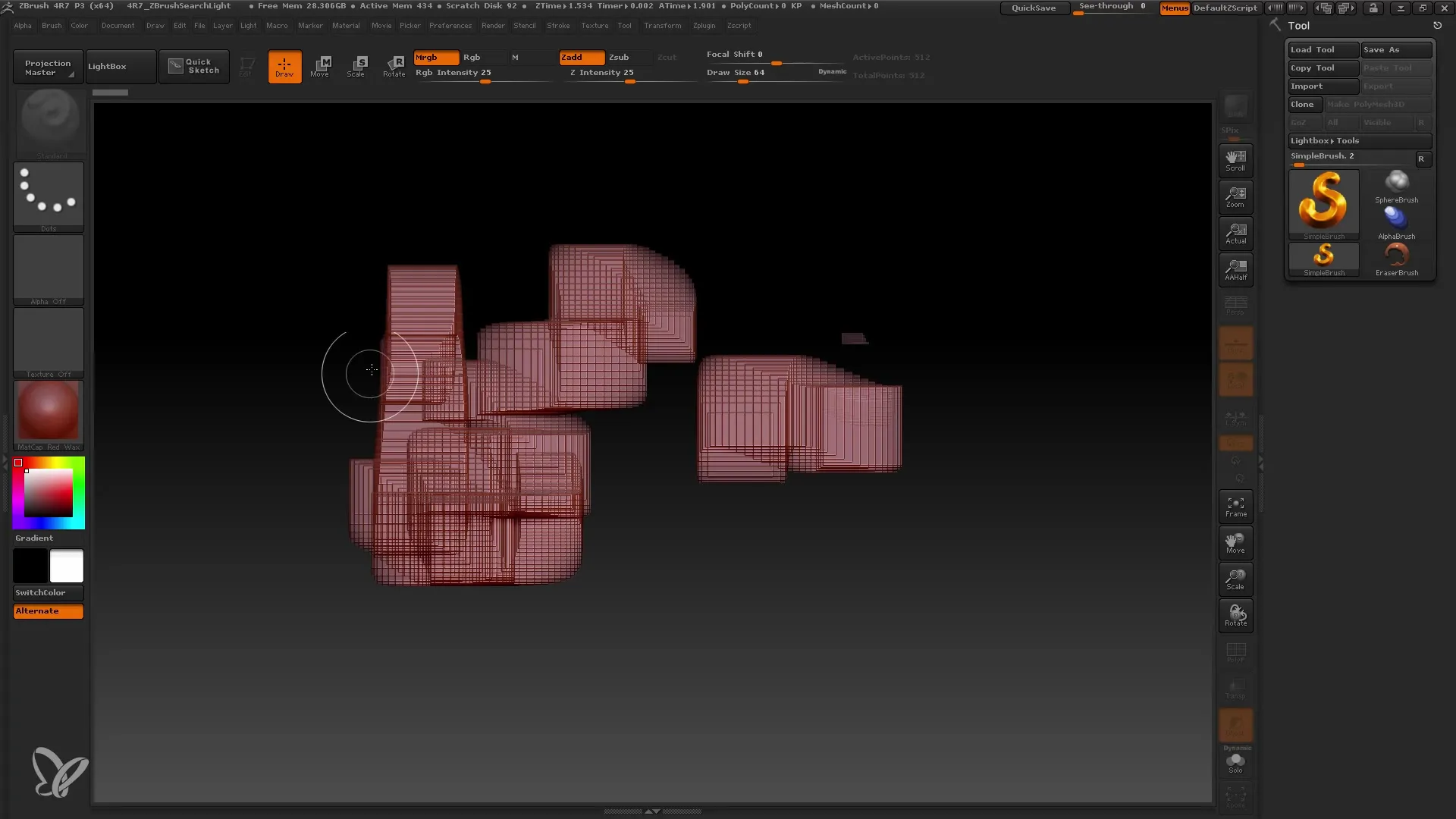
Para comenzar, es posible que desees utilizar el "Simple Brush" para tener una primera impresión. Puedes seleccionar este Brush, arrastrarlo al viewport y crear tus primeras formas. Es importante tener en cuenta que inicialmente estás trabajando en modo 2D, incluso si estás jugando con modelos 3D.
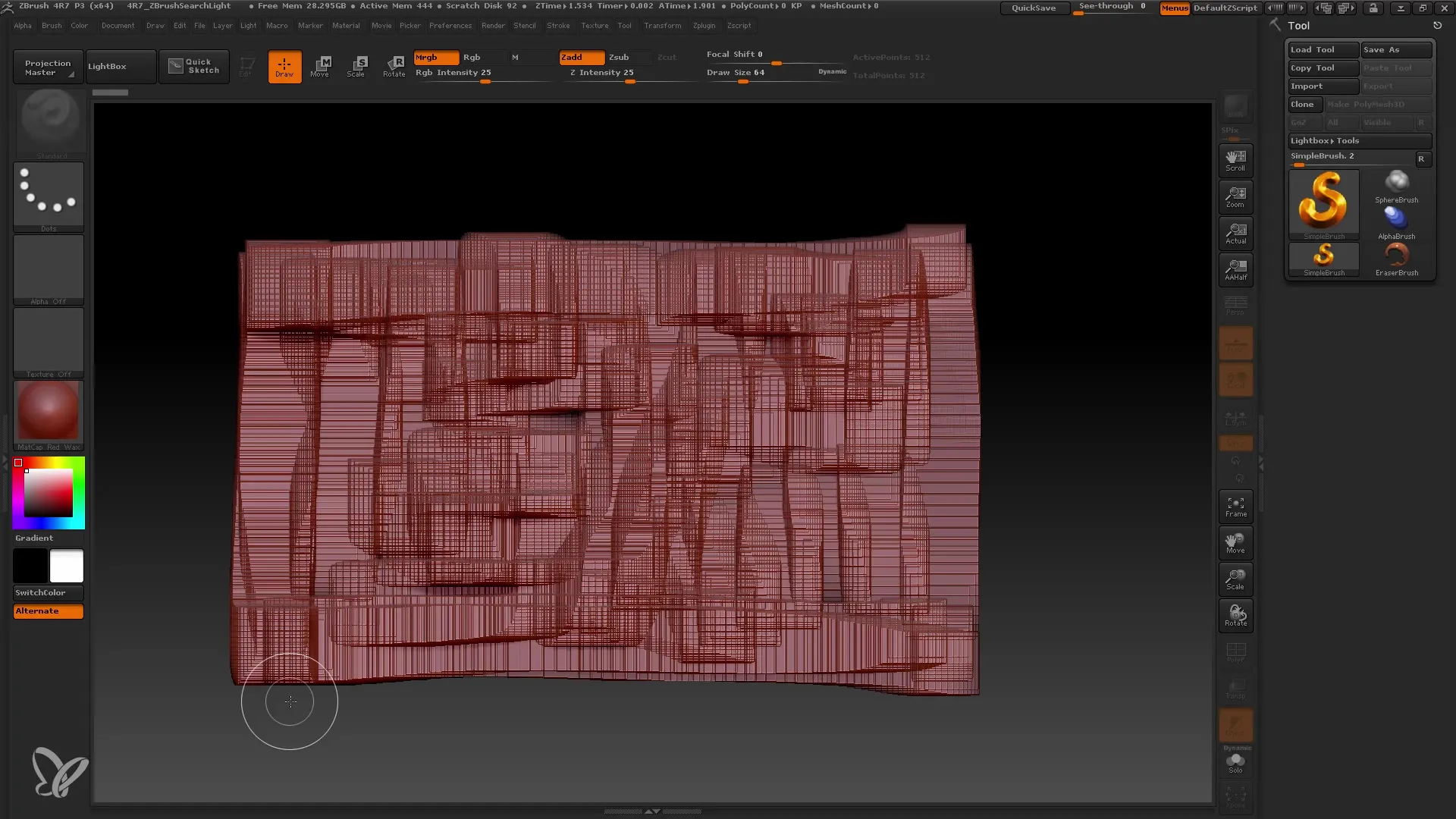
Una vez que hayas utilizado el "Simple Brush", puedes seleccionar otros Brushes como el cono para crear formas más complejas. Crear objetos 3D requiere que cambies al modo correcto.
Cambio al Modo Edición
Para trabajar realmente en modelos 3D, debes cambiar al Modo Edición. Esto te permite editar y diseñar completamente tus modelos.
En Modo Edición, aparece un marco alrededor de tu modelo, indicando que ahora puedes trabajar con la herramienta correspondiente. Al mover tu ratón, verás que las vistas del modelo cambian. Asegúrate de usar el botón izquierdo del ratón para el movimiento, ya que de lo contrario podrías recibir mensajes de error.
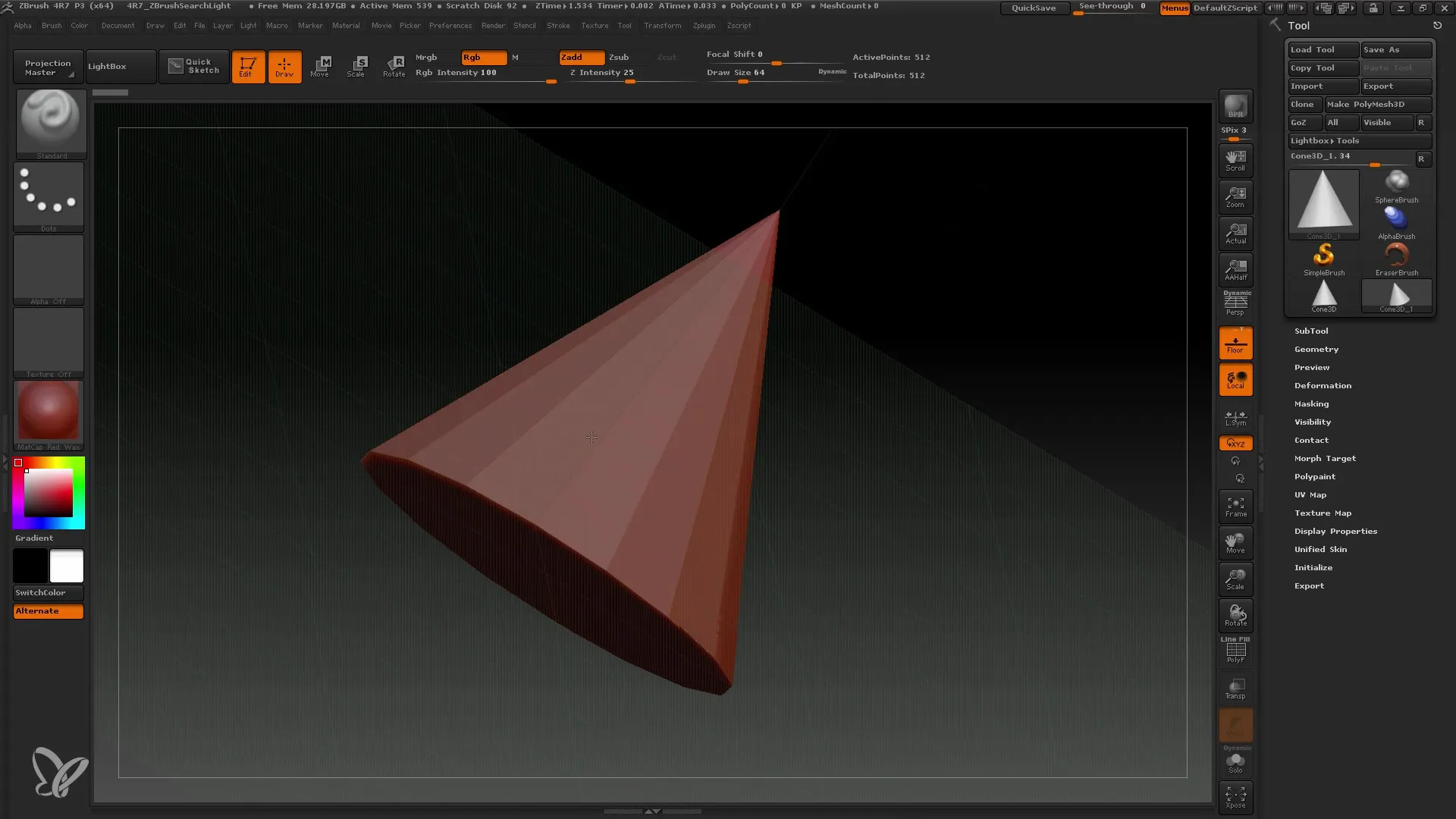
El botón derecho del ratón es crucial aquí, ya que te ayuda a rotar tus modelos. Si trabajas con una tableta gráfica, puedes presionar directamente sobre la tableta para lograr funciones similares.
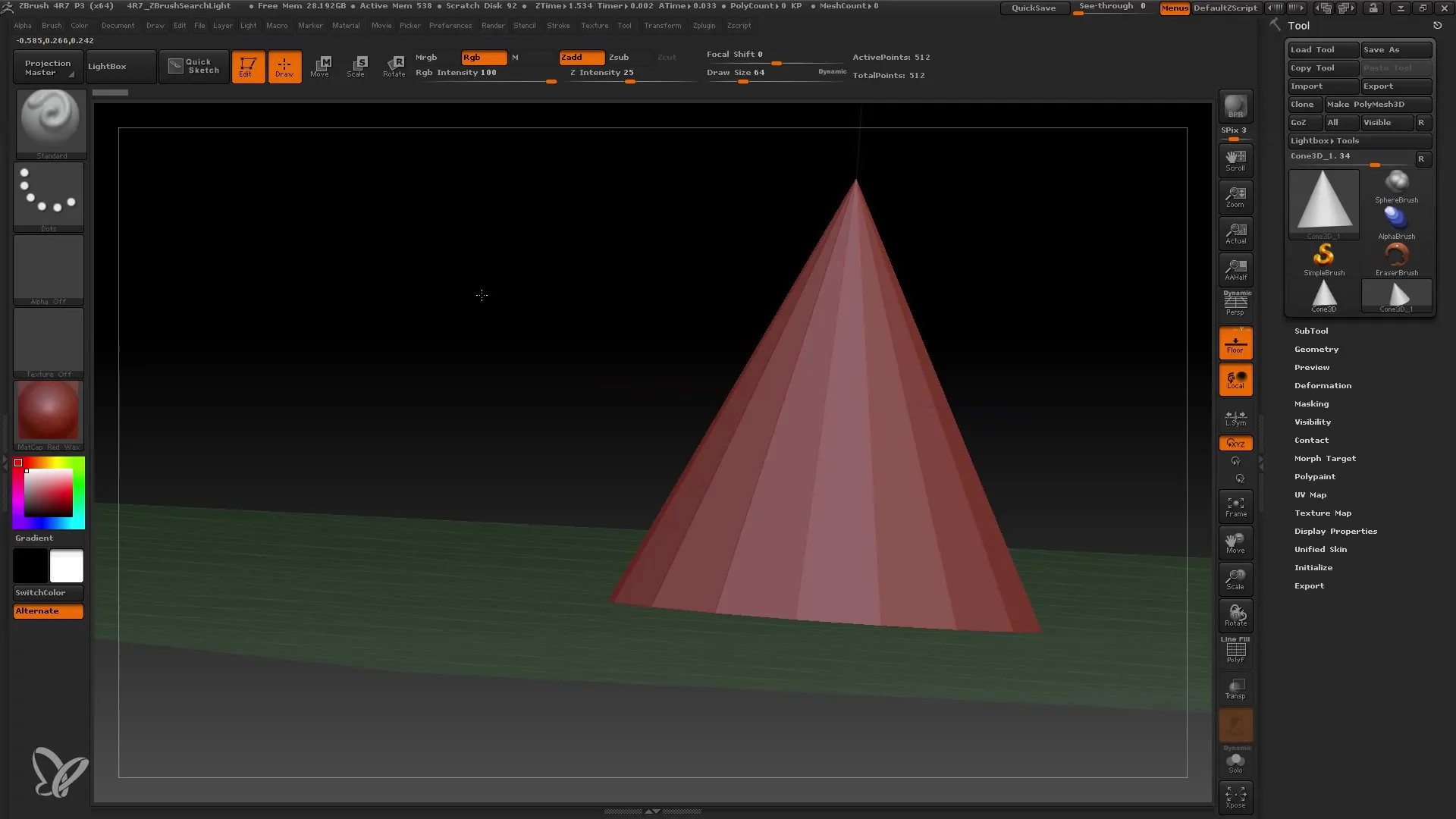
Navegación en el viewport
La maniobrabilidad en el viewport es una de las habilidades más importantes que un usuario de ZBrush puede desarrollar. Para ver tus modelos desde diferentes ángulos, puedes usar el ratón o tu lápiz. El cono siempre permanece en su lugar mientras cambias tu vista.
ZBrush ofrece varios controles para navegar por tu viewport. Estos incluyen funciones para rotar, escalar y mover. Asegúrate de que el modelo siempre se mantenga del mismo tamaño, ya sea que estés haciendo zoom para acercarte o alejarte.
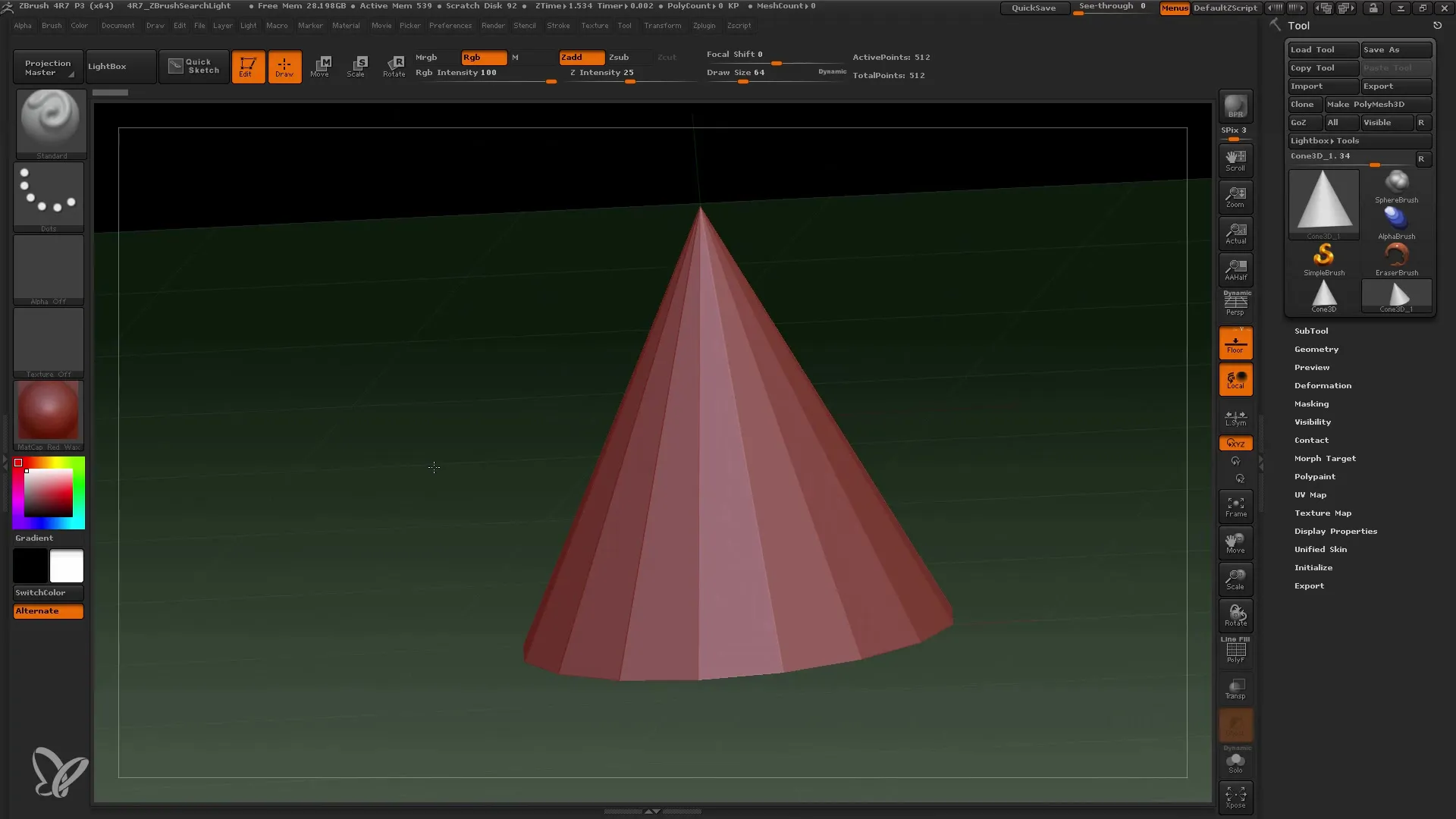
Si deseas hacer zoom rápidamente a otra parte en el viewport, hay una manera muy práctica: presiona la tecla "F" en tu teclado para regresar al modelo completo. Esto será especialmente útil en modelos orgánicos más grandes.
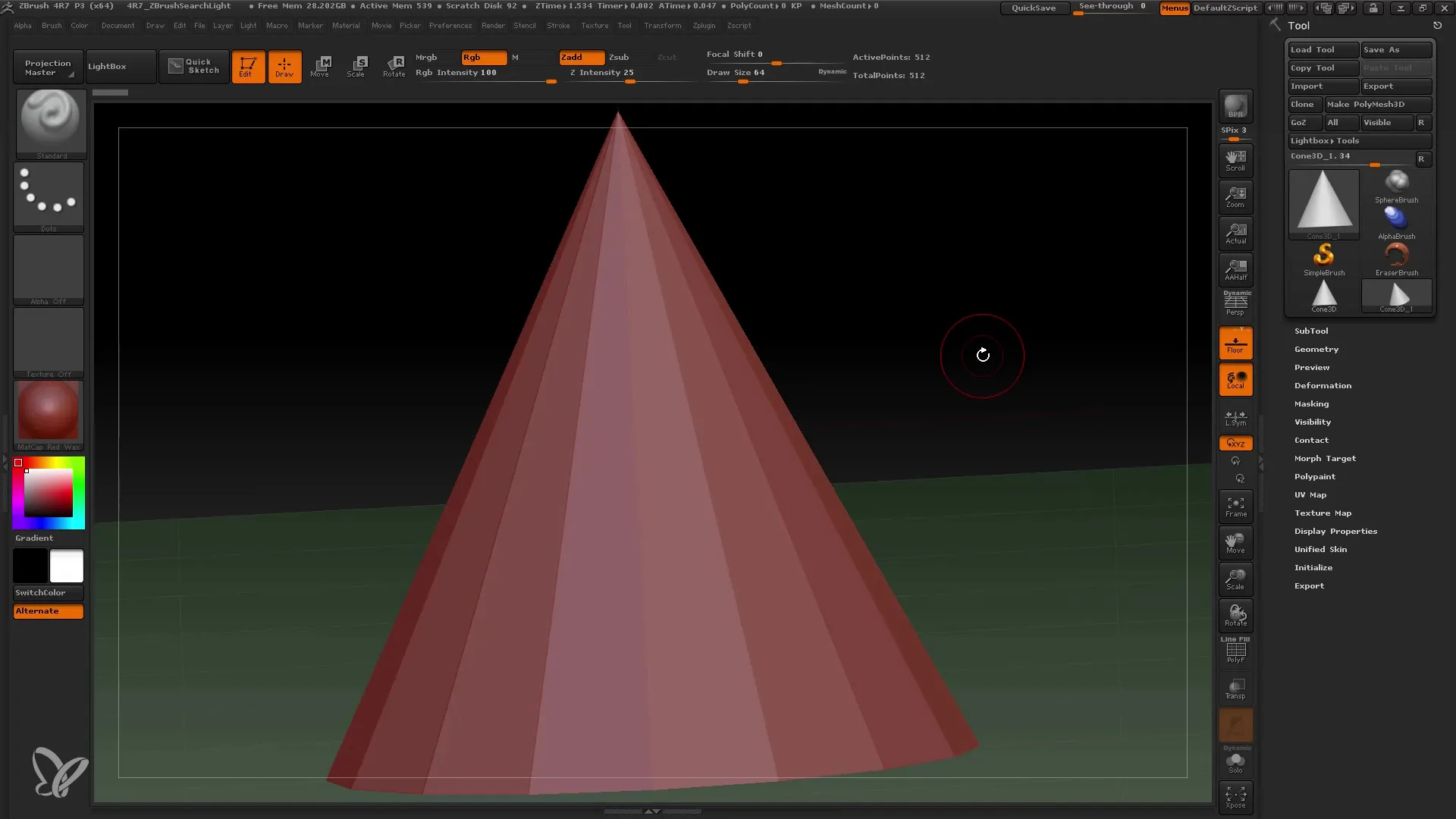
Al rotar con el botón derecho del ratón, mantén presionada la tecla Alt para cambiar entre diferentes modos de vista. De esta manera, podrás desplazar tu vista sin alterar la calidad de tu modelo.
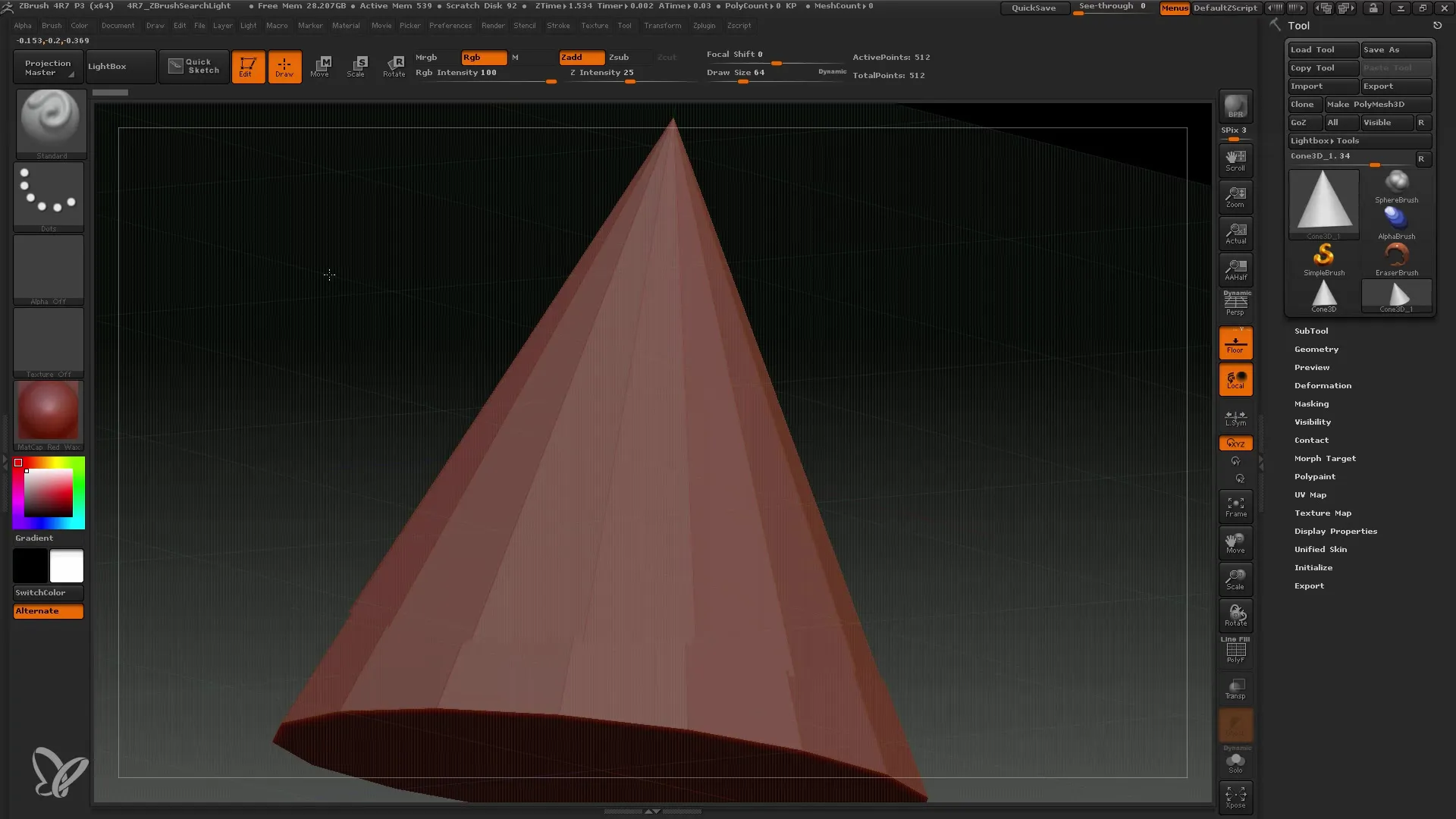
Al principio puede resultar un poco difícil acostumbrarse, especialmente si ya has trabajado con otros programas 3D. Sin embargo, verás que con un poco de práctica pronto podrás navegar con confianza en el Viewport.
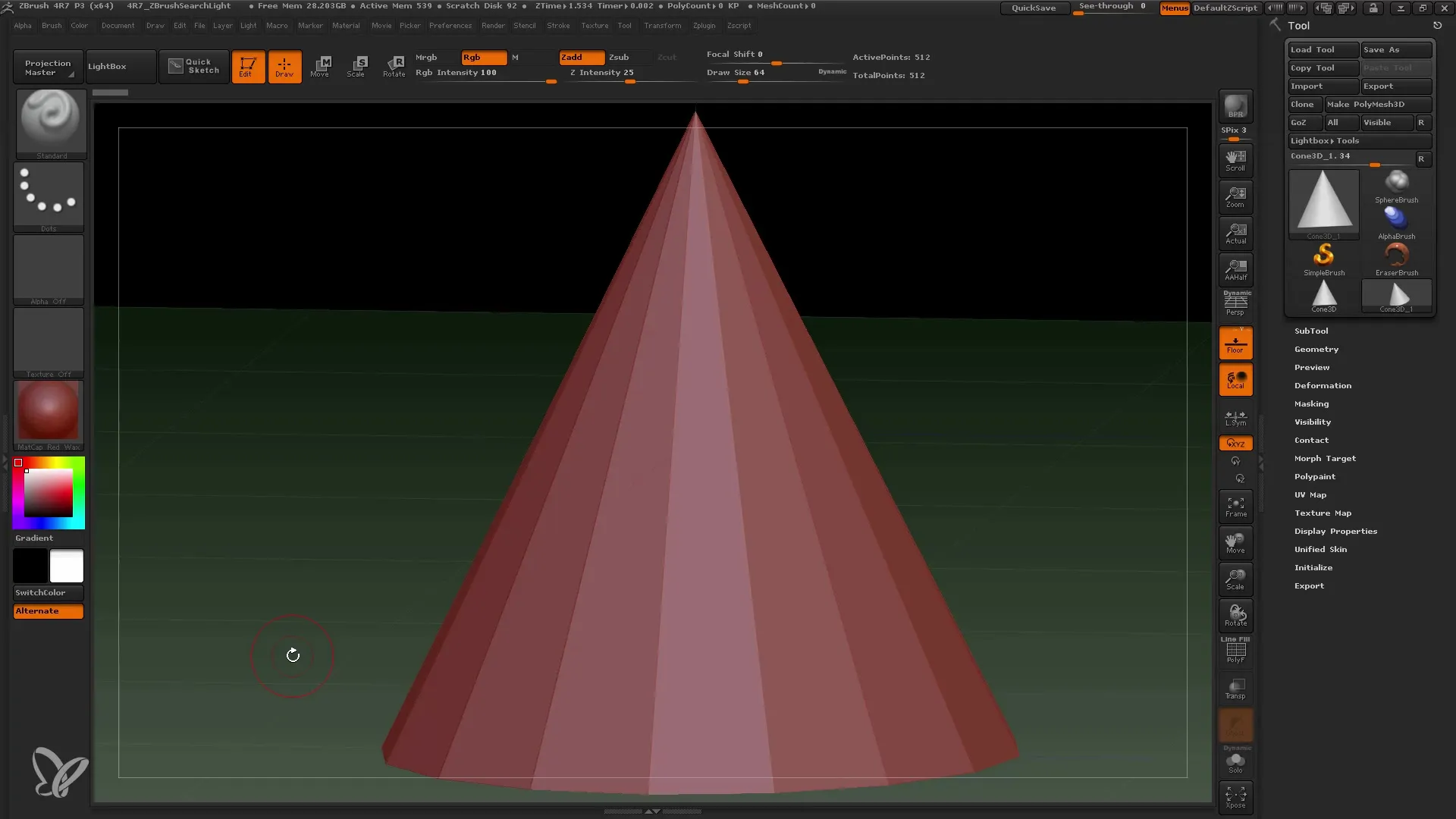
Resumen
En este tutorial hemos cubierto el Viewport de ZBrush y los métodos básicos de navegación. Aprendiste cómo alternar entre objetos 2D y 3D utilizando el modo de edición, y discutimos técnicas de navegación efectivas que mejorarán significativamente tu flujo de trabajo.
Preguntas frecuentes
¿Cómo puedo alternar entre el modo 2D y 3D en ZBrush?Debes cambiar al modo de edición para poder trabajar en modelos 3D.
¿Cómo giro un modelo en el Viewport?Utiliza el botón derecho del ratón o presiona con tu tableta gráfica para rotar la vista.
¿Cuál es la función de la tecla "F"?La tecla "F" hace zoom sobre todo el modelo y te ayuda a tener una mejor perspectiva.
¿Puedo ajustar la vista sin mover el modelo?Sí, las vistas permanecen estables mientras navegas modificando la visualización.
¿Cómo encuentro las diferentes opciones de control en el Viewport?Hay rotación, escalado y movimiento usando el botón y la tecla Alt correspondientes.


